Como conectar Power BI com SQL Server
Nesse artigo simples vamos demonstrar como conectar o Power BI Com SQL Server, a conexão com banco de dados relacionais talvez seja uma das operações mais comuns que fazemos em atividades de Business Intelligence.
Em uma parte dos projetos foi construído um banco de dados para estruturar a informação analítica ( Data Warehouse ou Data Mart ), talvez essa seja sempre a melhor prática de projeto.
1. Ao abrir o Power BI iremos clicar em Obter Dados em seguida Clicar em SQL Server
Acessando a opção “Obter Dados” irão ser listadas as conectividades mais comuns de dados, em caso de outro tipo de conectividade de dados, use a opção “Mais”. Nessa Opção os dados poderão ser acessados de outras origens, sejam outras tecnologias ou mesmo outros aplicativos como Facebook, Google Analytics, Hadoop, etc.
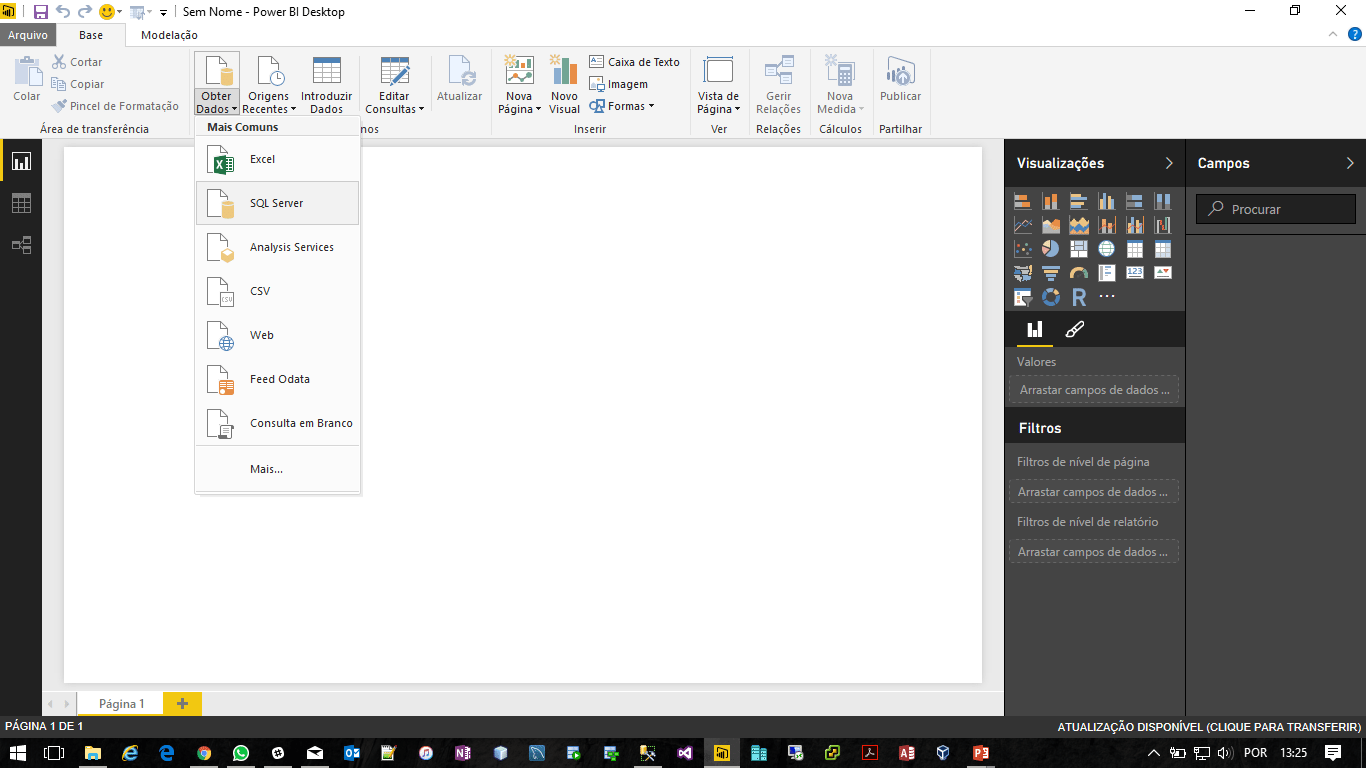
Power BI com SQL Server
2. Digite o nome do seu Servidor e nome do Banco de dados em seguida click em Ok
Também pode ser utilizado o IP do Servidor de dados, para mais informações utilize as “Opções Avançadas”, você também irá ver 2 opções :
Importar – onde os dados são importados para dentro do PowerBI, assim toda manipulação é feita com o dataset já colocado dentro da ferramenta.
DirectQuery – os dados ficam no banco de dados de origem, conforme as manipulações de dados vão acontecendo, o PowerBI executa a consulta na fonte de dados.
3. Selecione as tabelas que deseja abrir em seguida click em Carregar
4. No canto superior direito encontramos as tabelas já dentro do Power BI
Com as tabelas mapeadas, você está pronto para iniciar a montagem dos relatórios e painéis, buscando dados diretamente do Sql Server, uma outra maneira é escrever uma Query SQL e usar no momento da conexão dos dados, mas seria assunto para um novo post.
Veja nosso artigo sobre o Power BI – https://www.cetax.com.br/power-bi
Temos alguns artigos nessa página : https://www.cetax.com.br/materiais-de-bi-para-download/
Entre eles o Artigo Mais Baixado da Cetax : http://materiais.cetax.com.br/exemplos-e-cases-com-power-bi
Originally posted 2020-08-05 15:08:25.
Deixar um comentário Cancelar resposta